Steam là một nền tảng game cho phép người chơi tìm kiếm, mua, tải xuống và cài đặt các trò chơi tùy ý. Tuy nhiên, việc cài đặt quá nhiều trò chơi có thể khiến dung lượng lưu trữ bị đầy. Trong trường hợp này, bạn cần xóa các trò chơi không sử dụng để giải phóng dung lượng. Vậy cách xóa game trên steam như thế nào? Hãy cùng đọc bài viết sau đây cùng mongaotutien nhé!
1. Cách xóa game trên Steam qua thư viên trò chơi
Bước 1: Mở ứng dụng Steam. Để mở ứng dụng Steam, bạn có thể nhấp nút vào biểu tượng Steam trên màn hình nền máy tính hoặc điện thoại để tìm kiếm Steam trong menu bắt đầu.

Bước 2: Nhấp vào tab thư viện. Trong tab thư viện sẽ hiển thị đầy đủ danh sách tất cả các trò chơi bạn đã mua hoặc nhận làm quà tặng trên Steam. Để mở tab thư viện, bạn hãy nhấp vào tab thư viện ở đầu cửa sổ ứng dụng Steam.
Bước 3: Để gỡ cài đặt bạn nhấp chuột phải vào trò chơi bạn muốn xóa và chọn quản lý
Bước 4: Sau thao tác trên một menu sẽ xuất hiện với các tùy chọn để quản lý trò chơi. Để gỡ cài đặt trò chơi, hãy nhấp vào gỡ cài đặt.
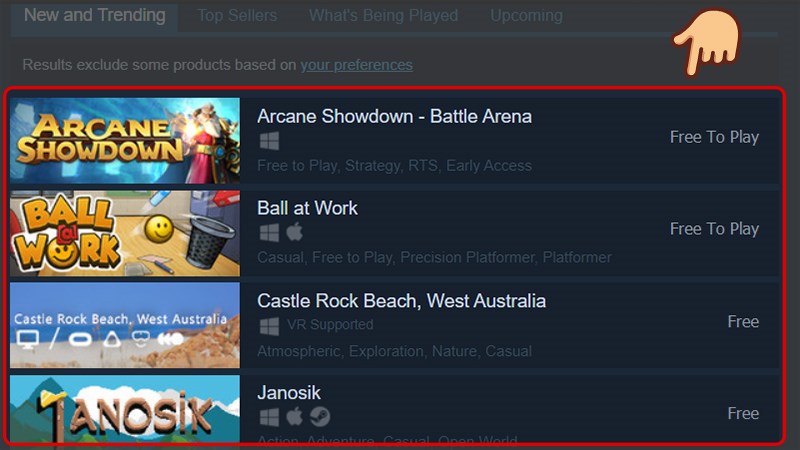
Bước 5: Nhấp vào chấp nhận để xác nhận gỡ cài đặt trò chơi.
2. Cách xóa game trên Steam thông qua ứng dụng khách Steam
Bạn cũng có thể xóa game trên Steam thông qua ứng dụng khách Steam. Để làm được điều này, bạn hãy làm theo các bước sau đây:
Bước 1: Mở ứng dụng Steam trên máy tính hoặc điện thoại của bạn.
Bước 2: Nhấp vào Steam ở góc trên bên trái của màn hình.
Bước 3: Sau đó bạn chọn quản lý trò chơi > gỡ cài đặt trò chơi.
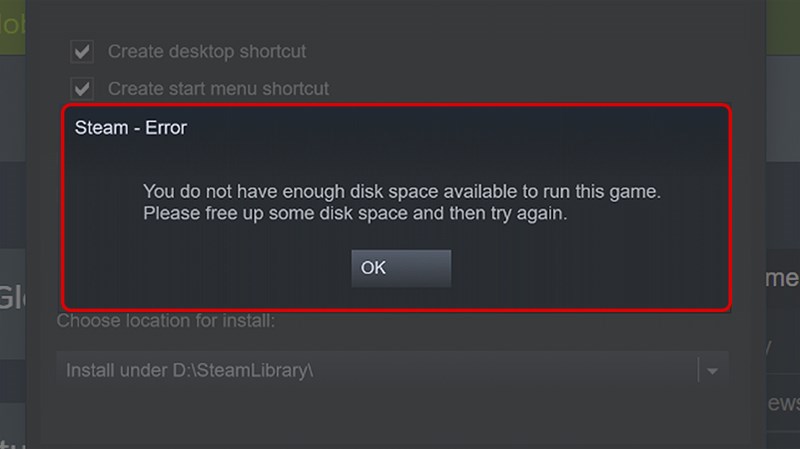
Bước 4: Chọn trò chơi bạn muốn xóa và nhấp vào gỡ cài đặt.
Bước 5: Nhấp vào chấp nhận để xác nhận cách xóa game trên Steam. Steam sẽ bắt đầu gỡ cài đặt trò chơi. Quá trình này có thể mất một lúc, tùy thuộc vào kích thước, dung lượng của trò chơi.
3. Cách xóa game trên Steam thông qua File Explorer.
Cách xóa game trên Steam thông qua file Explorer thì bạn cần thực hiện các thao tác sau đây:
Bước 1: Mở File Explorer. Để mở File Explorer, bạn hãy nhấn phím Windows + E.
Bước 2: Điều hướng đến thư mục Steam. Thông thường, thư mục Steam nằm ở C:\Program Files (x86)\Steam.
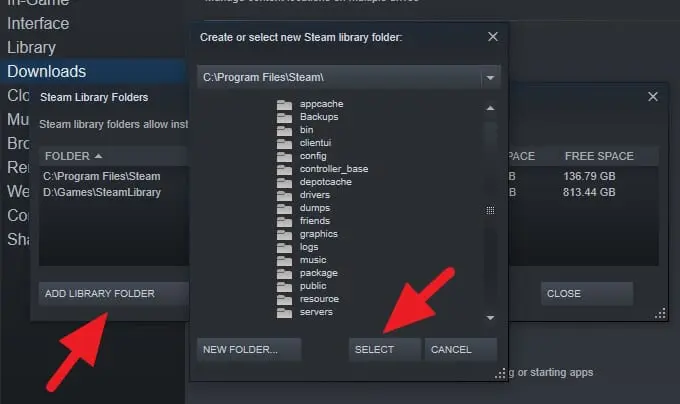
Bước 3: Tìm thư mục chứa trò chơi bạn muốn xóa. Tất cả các trò chơi Steam đều được cài đặt trong các thư mục riêng. Để tìm thư mục chứa trò chơi bạn muốn xóa, hãy mở thư mục Steam và duyệt qua các thư mục con.
Bước 4: Xóa thư mục trò chơi. Để xóa thư mục trò chơi, hãy nhấp chuột phải vào thư mục đó và chọn xóa. Steam sẽ xóa tất cả các tệp và thư mục liên quan đến trò chơi, bao gồm cả các tệp lưu trữ.
4. Cách xóa game trên Steam vĩnh viễn khỏi tài khoản
Bạn có thể thực hiện các bước sau để xóa game trên Steam vĩnh viễn:
Bước 1: Mở ứng dụng Steam.
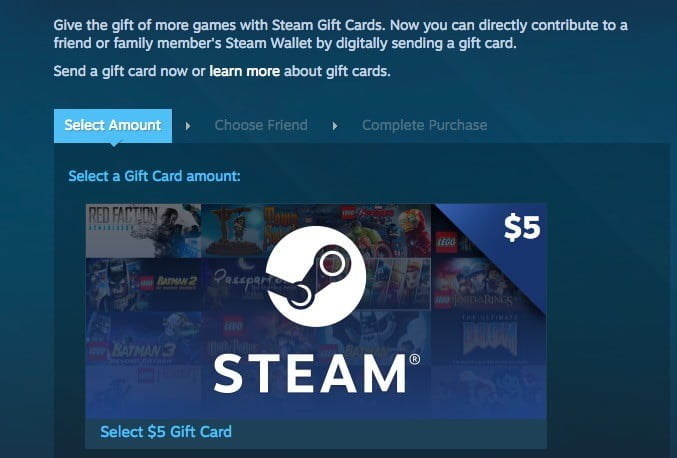
Bước 2: Nhấp vào Steam ở góc trên bên trái của màn hình.
Bước 3: Chọn quản lý trò chơi > Gỡ cài đặt trò chơi.
Bước 4: Chọn trò chơi bạn muốn xóa vĩnh viễn và nhấp vào gỡ cài đặt.
Bước 5: Trong cửa sổ xác nhận, chọn tôi muốn xóa vĩnh viễn trò chơi này khỏi tài khoản của mình và nhấp vào gỡ cài đặt.
5. Cách cài đặt trò chơi trên Steam
Bước 1: Đăng nhập vào tài khoản Steam. Để đăng nhập vào tài khoản Steam, các bạn có thể nhấp vào biểu tượng Steam trên màn hình nền hoặc tìm kiếm Steam trong menu bắt đầu. Sau đó, hãy nhập tên người dùng và mật khẩu của bạn và nhấn đăng nhập tài khoản.
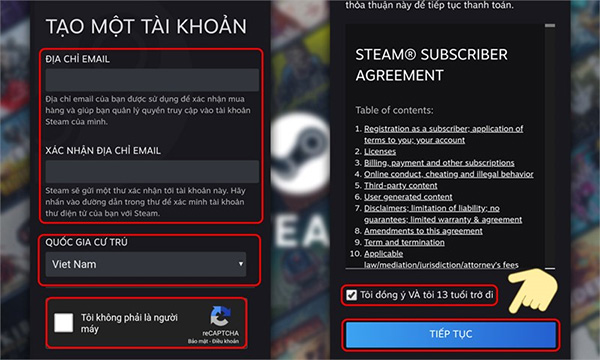
Bước 2: Mở ứng dụng Steam. Nếu bạn đã đăng nhập vào tài khoản Steam, bạn có thể mở ứng dụng Steam bằng cách nhấp đúp vào biểu tượng Steam trên màn hình nền hoặc tìm kiếm Steam trong menu bắt đầu.
Bước 3: Nhấp vào tab thư viện. Tab thư viện sẽ hiển thị danh sách tất cả các trò chơi bạn đã mua, đã thu thập được hoặc được bạn bè tặng trên Steam.
Bước 4: Tìm trò chơi bạn muốn cài đặt. Sử dụng thanh tìm kiếm ở trên cùng của cửa sổ để tìm trò chơi bạn muốn cài đặt. Bạn cũng có thể duyệt qua danh sách trò chơi theo thể loại, nhà phát triển hoặc ngôn ngữ của ứng dụng.
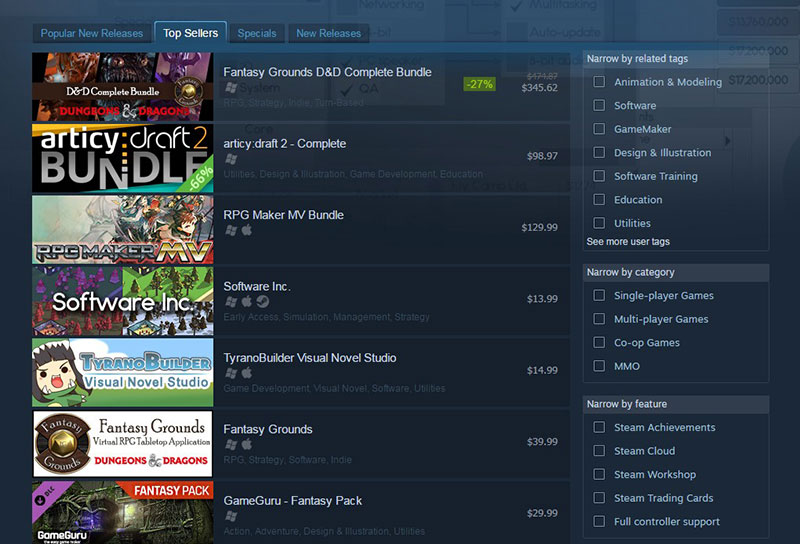
Bước 5: Nhấp chuột phải vào trò chơi bạn muốn cài đặt và chọn cài đặt.
Bước 6: Bạn có thể chọn cài đặt trò chơi ở vị trí mong muốn và thay đổi cài đặt khác nếu muốn. Sau khi chọn các thiết lập cài đặt, hãy nhấn kế tiếp.
Bước 7: Steam sẽ bắt đầu tải xuống và cài đặt trò chơi. Quá trình này có thể mất một lúc, tùy thuộc vào kích thước của trò chơi.
>>> Xem thêm: 3 cách mua game trên steam siêu dễ và an toàn nhất hiện nay
6. Một số cách xóa game trên Steam một cách an toàn và hiệu quả
- Trước khi xóa game, bạn hãy sao lưu các tệp lưu trữ. Điều này sẽ giúp bạn khôi phục tiến trình trò chơi của mình nếu bạn quyết định cài đặt lại trò chơi trong tương lai.
- Nếu bạn đang sử dụng phương pháp xóa game thông qua File Explorer, hãy đảm bảo rằng bạn xóa tất cả các tệp và thư mục liên quan đến trò chơi. Điều này sẽ giúp bạn loại bỏ tất cả các dấu vết của trò chơi khỏi máy tính của mình.
- Nếu bạn có bất kỳ vấn đề nào khi xóa game trên Steam, hãy liên hệ với bộ phận hỗ trợ khách hàng của Steam để được trợ giúp
Trên đây là một số cách xóa game trên Steam mà mongaotutien muốn gửi đến quý bạn đọc. Hy vọng sau khi đọc bài viết này bạn sẽ biết cách xóa những trò chơi không thích để giải phóng dung lượng máy. Chúc các bạn thành công và đừng quên chia sẻ bài viết đến những người bạn đang cần nhé!










